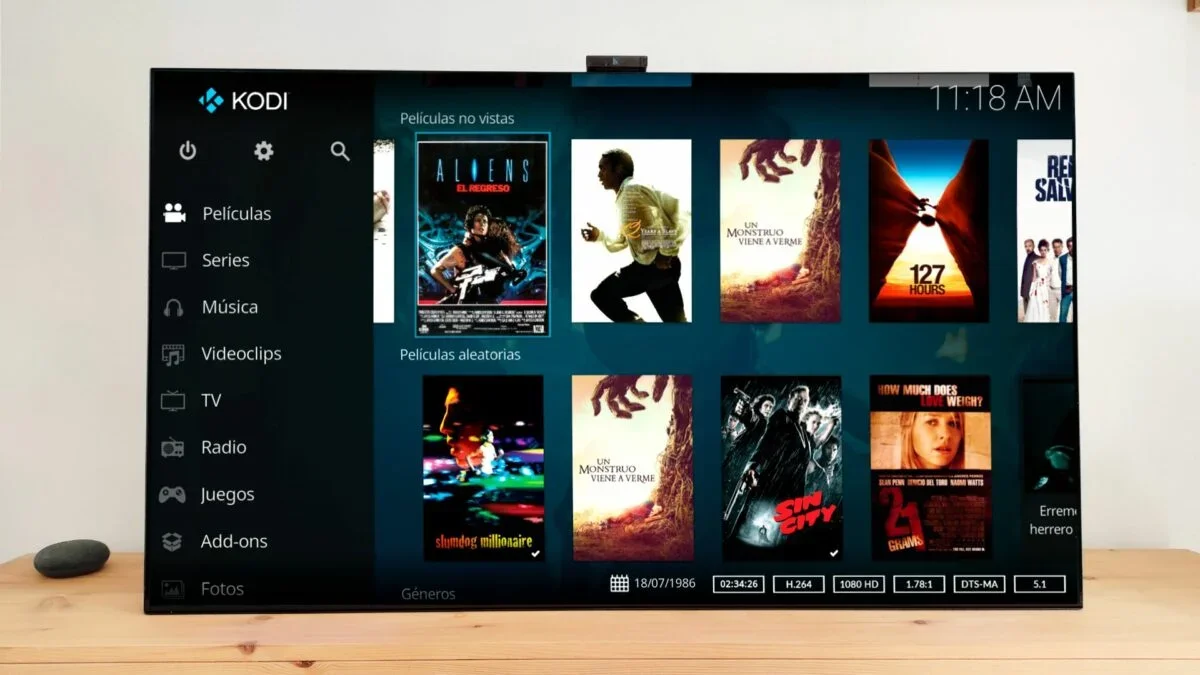Desde el gran y tan esperado lanzamiento de Kodi 21 «Omega«, los usuarios del conocido media center han experimentado problemas para seguir usando algunos de sus add-ons favoritos. Hay muchos plugins que no funcionan, ya que no han recibido la actualización correspondiente. Por suerte, algunos desarrolladores están trabajando para que sus creaciones sean compatibles con esta nueva versión de Kodi lo antes posible. Y hoy os traemos una buena noticia. El add-on de Pluto TV, uno de los más destacados para poder ver canales de televisión y contenido de manera gratuita, ha recibido una actualización que lo hace compatible con Kodi 21 Omega.
Kodi ha sido durante mucho tiempo uno de los programas de centro multimedia más usados y confiables en todo el mundo. El hecho de que permita una gran gama de opciones y tenga tantas posibilidades, lo han convertido en la opción preferida para muchos usuarios. Y una de las características más interesantes de la aplicación es la posibilidad de incorporar todo tipo de funciones mediante el uso de add-ons. Tenemos add-ons para prácticamente cualquier cosa que se nos ocurra, desde integrar plataformas como Netflix o Movistar+, hasta ver canales gratis o jugar a juegos retro.
Uno de los add-on más interesantes para Kodi es el de Pluto TV. Si bien es cierto que la conocida plataforma cuenta con aplicación propia para casi todos los sistemas Smart TV, su uso a través de Kodi aporta ciertos beneficios respecto a su uso mediante la aplicación oficial. Por ejemplo, el plugin de Pluto TV para Kodi no tiene restricciones geográficas, así que vamos a poder ver contenido de otros países directamente desde el add-on, sin necesidad de VPNs ni nada parecido. Así que vamos a ver cómo podemos instalar el add-on de Pluto TV en nuestro media center favorito.
Cómo instalar el add-on de Pluto TV en Kodi 21

Damos por supuesto que ya tienes Kodi instalado en tu TV Box, ordenador o incluso Smart TV. Una vez instalada la aplicación principal, lo primero que tendremos que hacer para instalar el add-on de Pluto TV es asegurarnos de que tenemos activada la opción que permite instalar add-ons desde fuentes desconocidas. Para ello vamos a ir a Ajustes < Sistema < Add-ons y activamos la opción «Orígenes desconocidos».
Una vez activada la posibilidad de instalar add-ons desde fuentes desconocidas, volvemos a Ajustes y entramos en la opción «Explorador de archivos». Aquí pulsamos en «Añadir fuente» y en la ventana que aparece tendremos que escribir la dirección «https://slyguy.uk” (sin las comillas).
También tendremos que darle un nombre a la «fuente de archivos», ya que sino no se nos activará la opción de pulsar en OK. Podéis darle el nombre que queráis, en la parte inferior de la pantalla. Hecho esto, pulsáis en OK y os aparecerá la fuente que acabáis de añadir.
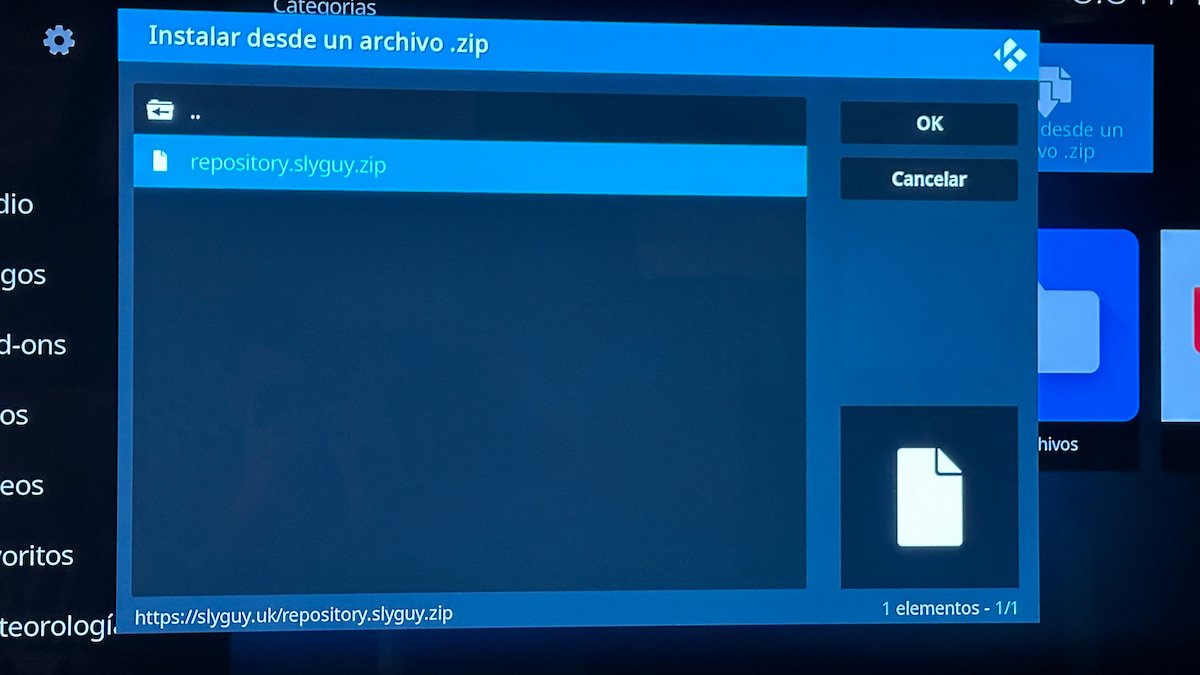
A continuación, desde el menú principal, tendremos que acceder a la sección Add-ons. Una vez dentro pulsamos en el icono que parece una caja abierta, en la parte de arriba, y buscamos la opción «Instalar desde un archivo .zip». Al pulsar veréis que os aparece el nombre de la fuente de contenido que hemos configurado anteriormente y al pulsar sobre él nos aparecerá el archivo .zip del repositorio en cuestión. Solo tenemos que seleccionarlo para instalarlo.
¡Perfecto! Ya tenemos instalado el repositorio donde encontraremos el add-on de Pluto TV. Volvemos a la pantalla principal y de nuevo entramos en el apartado Add-ons y pulsamos en el icono en forma de caja abierta. Pero esta vez vamos a pulsar sobre la opción «Instalar desde repositorio». Al pulsar nos aparecerá el «SlyGuy Repository» que acabamos de instalar. Ahora solo pulsamos sobre él y buscamos el add-on Pluto TV, situado dentro de la sección Add-ons de vídeo.
Seleccionamos el add-on Pluto TV y lo instalamos como cualquier otro plugin de Kodi, simplemente pulsando en la opción «Instalar», situada en la parte inferior derecha de la pantalla. Nos saltará un mensaje indicándonos que tienen que instalarse otros tres add-ons adicionales. Aceptamos y listo. Una vez instalado, veréis que en la sección Add-ons de vídeo nos ha aparecido Pluto TV.
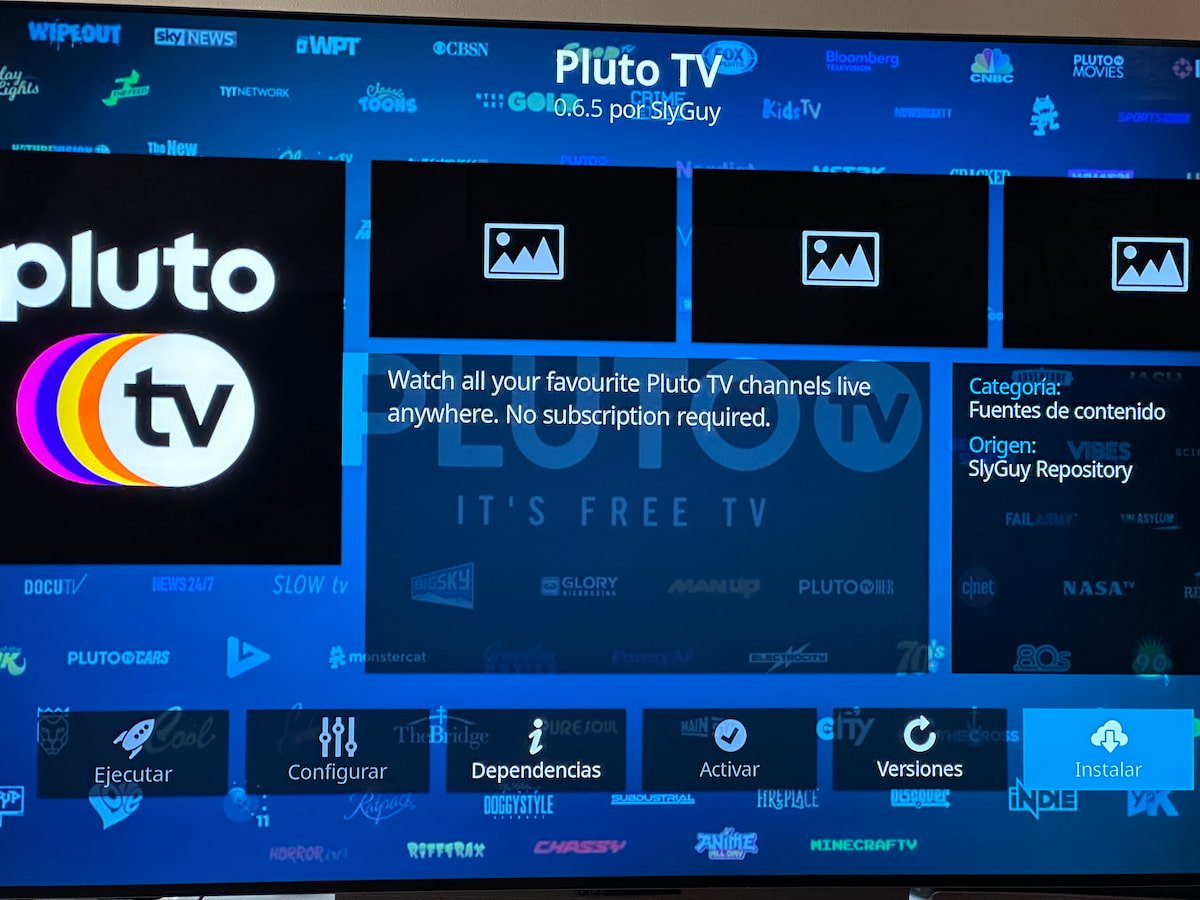
Ya lo tenemos. Ahora pulsáis sobre Pluto TV y accederéis al propio add-on del servicio. Os encontraréis con un menú principal con cuatro opciones: TV en directo, My Channels, Buscar y Parámetros. Al pulsar en «TV en directo» os saldrá una lista con todos los países que podéis encontrar en el plataforma, incluyendo España por supuesto.
Pulsando en cada uno de los países veréis una extensa lista de los canales que ofrece Pluto TV para cada uno de ellos. En España, por ejemplo, tenemos 137 canales divididos por temáticas. Una vez localicemos el contenido que nos interesa, al pulsar sobre el mismo os aparecerá una pantalla que os pregunta qué calidad queréis utilizar. La seleccionáis y ya está, estaréis viendo el contenido de los canales de Pluto TV perfectamente integrado en Kodi 21 y de forma totalmente gratuita. Sin duda una opción súper interesante.